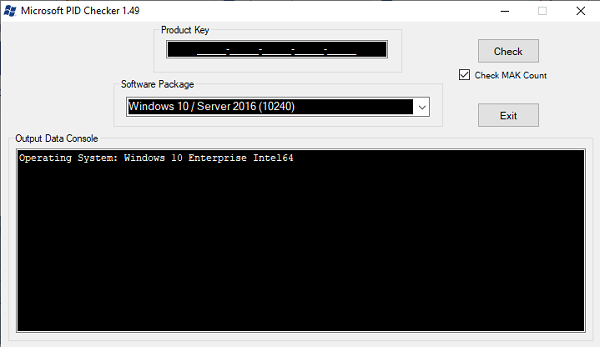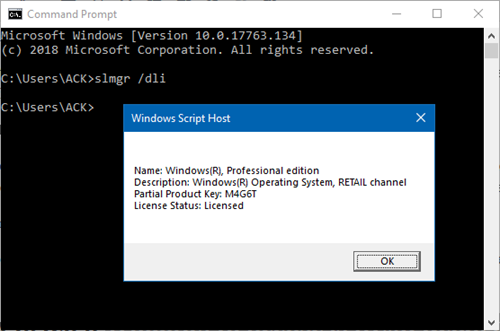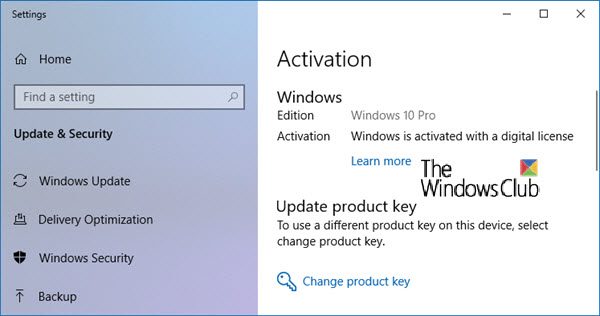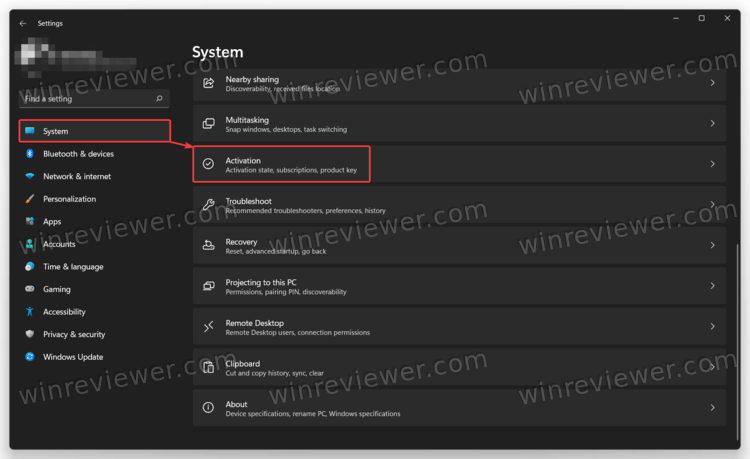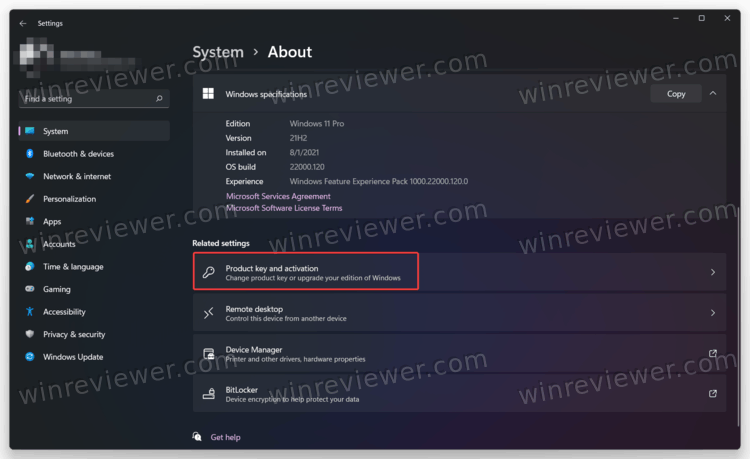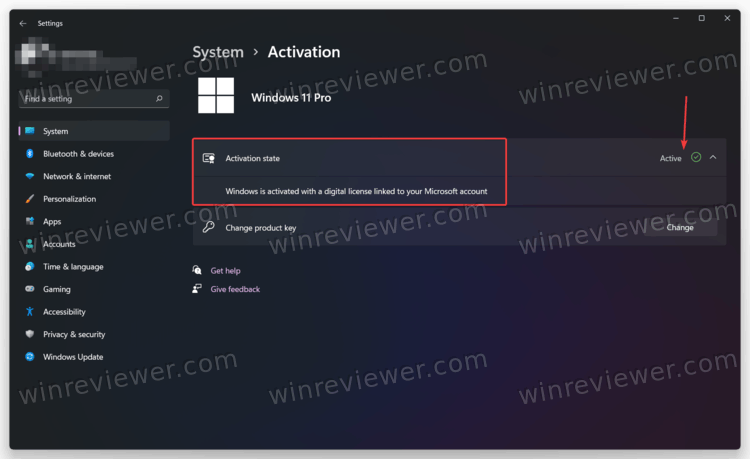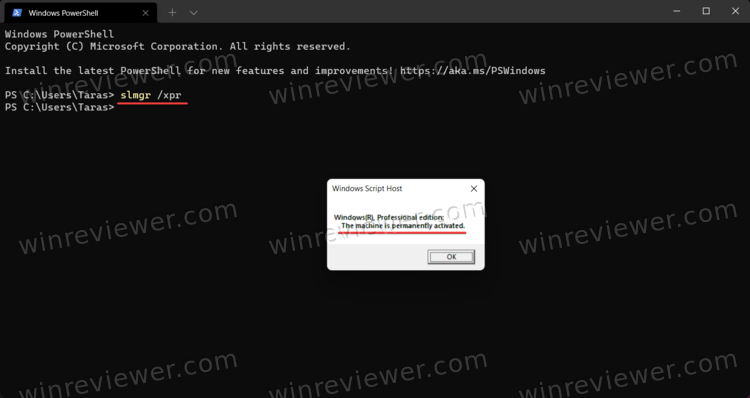Download Windows Speedup Tool to fix errors and make PC run faster
A copy of Windows is genuine only if it has been activated using a valid key. When you buy Windows Keys from Microsoft websites or get them from the OEMs, you can be sure that they are genuine. But you need to be careful if you buy them from third-party websites. So are Windows 11/10 keys that you buy from another site, like Amazon, etc., legitimate or legal? That depends!
The major problem why many consumers get a license – which is sold at a very low price – and which later turns out to be invalid is because they may be deactivated product keys or Volume license keys. In this post, we will suggest a couple of ways to check if your Windows Product Licence Key is Genuine or Legitimate.
There are different types of keys. Windows 11/10 keys that consumer buys directly, are usually valid until the life of the machine (Retail and OEM).
There is one more type of key: Volume Licensing (MAK and KMS). Enterprise or big companies buy these keys to activate computers in bulk.
I have seen reports where many third-party sellers have sold these keys to consumers at a cheap price. These keys can be activated on multiple computers or work for a couple of months.
It is best not to purchase a key from someone who is not authorized to sell Windows 11/10 keys. And if somebody is authorized, and they offering a low price, make sure to ask them if the key will work even after reinstallation.
There are two scenarios-
- First where you have the key, and you want to check before actually using it.
- The second is when you have already used it, but still, want to check.
Let’s take a look at how you can find if your Windows Key is genuine.
Read:
- How to validate Windows Product key in Windows 11
- How to buy Windows 11 with a valid or legit license key.
1] Use PID checker tools
We have two tools here – The Ultimate PID Checker and Microsoft PID Checker – which you can use to find out if the Windows 10 key is legit. While the Ultimate PID checker works for all versions before Windows 10, the Microsoft PID checker works for Windows 10 and Server 2016 only.
Download Microsoft PID Checker from here or Ultimate PID Checker from here. If the key is not legit or is invalid, the software will give you a response back. It can also be used to check the MAK count.
Read: Are cheap Windows 11 keys legit?
2] Check Windows Key with Software Licensing User Interface
Open Command Prompt on elevated privileges.Execute the following command:
slmgr /dli
The “dli” parameter will display current license information with activation status.
The result will also include the type of key (Retail, OEM, MAK, or KMS key). If the License status says “Licensed”, then you do not have a problem. If there is anything else, your key is not valid. Also if you see type as MAK or KMS, and you are a general consumer, you need to connect with the person from whom you bought the key, and get a Retail key.
Related:
- How to find Product Key or Digital License Key in Windows
- Software Product Key Finders can help Recover, Save Windows & Office license keys
3] Check Settings & Activation Status
There are few quick ways to check if the key you have used in not legit. The first thing you should is open Settings, and see if there is any warning about activation. If that’s not there, go to Update & Security > Activation and check the status. If there is an error and it doesn’t say that Windows is activated, you have a problem. In short the Windows 11/10 keys are not legit or legal.
Read: What do the different types of Microsoft Product Keys mean?
Report Windows Activation errors
If your Windows is genuine, but you still receive errors relating to non-genuine software, you can follow up by using the steps below.
- Open Administrator command prompt then paste the code below and hit Enter
Licensingdiag.exe -report %userprofile%\desktop\report.txt -log %userprofile%\desktop\repfiles.cab
- Copy the result and upload to One Drive, then locate the txt file Windows created on your desktop then upload both to One Drive
- Go to the Microsoft Product Activation Call Center and lay your report.
Let us know if this helped you to figure out if the Windows 11/10 key is genuine or not.
Now read: What is Windows Activation and How does it work?
Anand Khanse is the Admin of TheWindowsClub.com, a 10-year Microsoft MVP (2006-16) & a Windows Insider MVP (2016-2022). Please read the entire post & the comments first, create a System Restore Point before making any changes to your system & be careful about any 3rd-party offers while installing freeware.
Не все понимают, почему важно купить лицензию Windows 11. Когда у человека установлена лицензионная копия операционной системы, он будет регулярно получать для неё обновления. Это означает, что разработчик ОС постепенно устраняет уязвимости системы и делает работу Виндовс более стабильной. Когда установлена пиратская копия, её могут в любой момент блокировать. Без обновлений система будет работать очень нестабильно и с высокой вероятностью ей потребуется переустановка.
Если купить лицензию Windows 11, полезно убедиться, что на ПК установлен подлинный продукт. В противном случае покупателя ожидает неприятный сюрприз, когда ОС начнёт глючить. Проверить подлинность системы можно разными способами. Дальше мы опишем наиболее популярные из них. Также мы ответим на самые распространённые вопросы относительно лицензии и дадим рекомендации потенциальным покупателям Виндовс. Эта информация поможет правильно выбрать систему и легко проверить её активационный статус.
Методы проверки подлинности лицензии Windows 11
Чтобы подтвердить лицензионную копию Виндовс 11, применяют разные методы:
- проверку активации через «Параметры» Windows;
- проверку активации через командную строку;
- проверку подлинности через Microsoft Genuine Advantage (MGA);
- программы для проверки подлинности лицензии;
- онлайн-сервисы для проверки подлинности.
Среди встроенных инструментов системы проще всего проверить активацию через раздел «Параметры». Для этого нужно пройти «Параметры — Система».
Кликните раздел «Активация».
Здесь система покажет состояние активации. Например, что ключ продукта отсутствует.
Для некоторых пользователей удобнее проверять активацию операционной системы с помощью командной строки. Чтобы её открыть, достаточно кликнуть правой кнопкой мыши на меню «Пуск» и выбрать приложение «Терминал». Введите команду slmgr /xpr и нажмите Enter. После этого возможно два варианта. Если ОС не активирована, появится сообщение «Windows находится в режиме уведомления». Если система активирована, будет написано «Постоянная активация прошла успешно».
Когда встроенные средства проверки ОС не помогают или пользователь не хочет их применять, у него есть возможность запустить приложение Microsoft Genuine Advantage (MGA). Так называется программа, которая помогает выявить подлинную копию системы. Она применяет специальный алгоритм, чтобы проверить ключ продукта и сравнить его с ключами из чёрного списка. Если приложение выявит пиратскую копию, владелец не сможет обновлять ОС.
Чтобы проверить подлинность системы, её не обязательно устанавливать. Существуют программы, которые позволяют изучить код купленного продукта и определить, лицензионный он или нет. К их числу относится Microsoft PID Checker. Достаточно скачать приложение и ввести ключ системы. Проверка быстро определит, относится ли этот номер к подлинной копии Виндовс 11.
В Сети есть специальные онлайн-сервисы, которые помогают проверить подлинность ОС. Например, для этой цели используют Online PID-Checker. Сервис работает очень просто. Нужно лишь указать ключ системы, кликнуть «Начать проверку» и дождаться результата.
Часто задаваемые вопросы о проверке подлинности лицензии Windows 11
Пользователей ПК обычно интересует несколько вопросов, когда речь заходит о лицензионных копиях операционной системы.
Как узнать, что лицензия Windows 11 подлинная?
В предыдущем блоке мы описали несколько способов, которые позволяют выявить, проведена активация операционной системы или нет. Там есть самые разные варианты. Люди могут определить подлинность ОС ещё до её установки, по ключу. Также у них есть возможность использовать несколько встроенных инструментов Виндовс 11, чтобы подтвердить активацию системы.
Что делать, если обнаружена не подлинная лицензия Windows 11?
Если система выдаёт уведомления об отсутствии лицензии, сначала важно убедиться, что это правда. Щёлкните на уведомление и следуйте инструкциям, чтобы восстановить ОС. Если это не поможет, значит ПО нелицензионное. В этом случае рекомендуется приобрести подлинную Windows 11.
Какие последствия могут быть при использовании не подлинной лицензии?
Операционная система не будет получать многие обновления. Скачиваться будут лишь обновления безопасности. Чем дольше ОС остаётся без свежих патчей, тем сильнее снижается её стабильность. Система будет работать медленнее, чем должна.
Рекомендации и советы по проверке подлинности лицензии
Чтобы активационный статус Виндовс 11 не доставил неудобств, владельцам ОС полезно:
- регулярно проверять подлинность лицензии;
- покупать лицензии у официальных продавцов;
- обратиться за поддержкой в случае подозрений на взломанный ключ.
Если человек часто устанавливает новую операционную систему, рекомендуется каждый раз проверять подлинность ОС. Это гарантирует, что Виндовс всегда будет получать необходимые обновления.
Хотя лицензия Windows по низкой цене — это большое искушение, такое предложение может указывать на пиратское ПО. Есть риск, что Microsoft заблокирует купленный ключ. Поэтому специалисты советуют приобретать лицензию Виндовс 11 у разработчика этого ПО или у проверенных официальных поставщиков.
Когда владелец ПК не может самостоятельно проверить подлинную копию операционной системы, ему полезно обратиться за помощью к специалистам. Однако это требуется редко. Если человек регулярно пользуется ОС, он легко выяснит активационный статус системы одним из способов, которые мы указали ранее.
Заключение
Не все пользователи могут быть уверены, что у них установлена лицензионная Виндовс 11. К счастью, эту проблему легко решить. Существует множество способов проверить подлинность системы. Они позволят убедиться, что Windows 11 не пиратская и вовремя узнать, что установленная ОС не будет получать многие обновления. Если проверка показала, что установлена не подлинная копия, полезно приобрести лицензию. Такая система будет работать стабильно и быстро, а пользователю не придётся её часто переустанавливать.
Error code — [Описание ошибок]:
Online Key: Активация ключа возможна в онлайн режиме.
0xC004C008, 0xC004C020, Get Web и Call MS Support: Активация возможна по телефону, либо через онлайн-сервис текстовой активации по телефону GET CID.
0xC004C060: Ключ устарел и не может быть активирован. Либо Вы превысили кол-во возможных активаций по данному ключу, обратитесь к Вашему продавцу за техподдержкой.
0xC004C003: Ключ заблокирован сервером Microsoft, обратитесь к вашему продавцу за техподдержкой.
0xC004C004: Ключ определен как не настоящий.
Если вам интересно, как проверить статус активации в Windows 11, эта статья покажет вам два надежных метода для этого (и ещё один бонусом).
Спустя шесть лет после выпуска Windows 10, новейшие операционные системы Microsoft по-прежнему принимают ключи активации Windows 7 и Windows 8. Кроме того, если у вас есть активированный компьютер с Windows 10, на котором можно запускать Windows 11, вам вообще не нужно беспокоиться об активации. Тем не менее, вы можете проверить статус активации Windows 11, если вы используете аппаратную активацию после чистой установки Windows 11. Вот как это сделать.
Также важно отметить, что предварительные версии Windows 11 требуют активации, точно также как обычный выпуск Windows.
Операционная система имеет специальную страницу активации в Параметрах Windows, которая является основным способом проверки ее состояния.
- Нажмите Win + I, чтобы открыть Параметры в Windows 11.
- Перейдите в раздел Система > Активация.
- Статус активации Windows 11 также можно найти в разделе «Система»> «О программе»> «Ключ продукта и активация».
- Щелкните Состояние активации. Windows 11 покажет вам текущую активацию, например цифровой лицензионный ключ, привязанный к учетной записи Microsoft.
Готово!
Помимо приложения «Параметры», вы можете использовать специальную команду для просмотра статуса активации в Windows 11.
Проверка активации в командной строке
Еще один способ проверить статус активации Windows 11 — использовать специальную команду в командной строке, PowerShell или Windows Terminal.
- Откройте Терминал Windows. Для этого нажмите Win + X и выберите Терминал Windows из меню.
- Введите следующую команду:
slmgr /xprи нажмите Enter. - Windows 11 покажет окно со статусом активации.
Наконец, есть еще один метод, довольно неожиданный, но все же полезный, когда ничего другое не работает.
Использование настроек персонализации
Вы можете использовать ПК с Windows 11 без активации в течение некоторого времени, хотя Microsoft ограничит некоторые функции. Например, вы не можете сменить обои и цвет окон Windows 11 без активации.
Наконец, чтобы проверить статус активации, вы можете просто щелкнуть рабочий стол правой кнопкой мыши и выбрать «Персонализировать». Если настройки персонализации недоступны, ваша копия Windows 11 не активирована.
Обратите внимание, что ни один из вышеперечисленных методов не показывает ваши ключи активации или ключи продукта. Они просто показывают, активирована ваша копия Windows 11 или нет.
Источник: Winaero
💡Узнавайте о новых статьях быстрее. Подпишитесь на наши каналы в Telegram и Twitter.
Судя по тому, что вы читаете этот текст, вы дочитали эту статью до конца. Если она вам понравилась, поделитесь, пожалуйста, с помощью кнопок ниже. Спасибо за вашу поддержку!